Cómo convertir una publicación en una página en WordPress
Publicado: 2021-06-24¿Está buscando formas de convertir sus publicaciones en páginas? En este tutorial, le mostraremos diferentes formas de convertir una publicación en una página en WordPress.
Si ha estado usando WordPress, probablemente sepa que puede crear fácilmente publicaciones y páginas, así como personalizarlas de múltiples maneras. Por ejemplo, puede cambiar los diseños, elementos y funcionalidades de estas publicaciones y páginas.
Sin embargo, puede haber situaciones en las que necesite convertir una publicación en una página de su sitio web. Antes de mostrarte cómo hacerlo, comprendamos la diferencia entre una página y una publicación.
¿Cuál es la diferencia entre una publicación y una página?
Aunque puedan parecer similares, las publicaciones y las páginas tienen propósitos muy diferentes. Tanto las publicaciones como las páginas brindan información a sus visitantes, pero mientras agrega publicaciones en un cierto período de tiempo o durante un período de tiempo particular , las páginas no son sensibles al tiempo y tienden a existir en su sitio indefinidamente . Algunas de las páginas más comunes son la página de inicio, sobre nosotros, el blog, la documentación y la página de contacto.
En otras palabras, crea publicaciones para que pueda seguir actualizando su sitio web con nueva información que pertenece a diferentes categorías. Esto puede incluir publicaciones de blog, anuncios, informes y mucho más que muestre en diferentes páginas de su sitio.
Además, puede agrupar un tipo de publicación y crear una categoría donde todas las publicaciones tengan un diseño similar. Por ejemplo, echemos un vistazo a las publicaciones del blog QuadLayers.
Esta es una publicación sobre los mejores complementos de carga de archivos de WooCommerce.
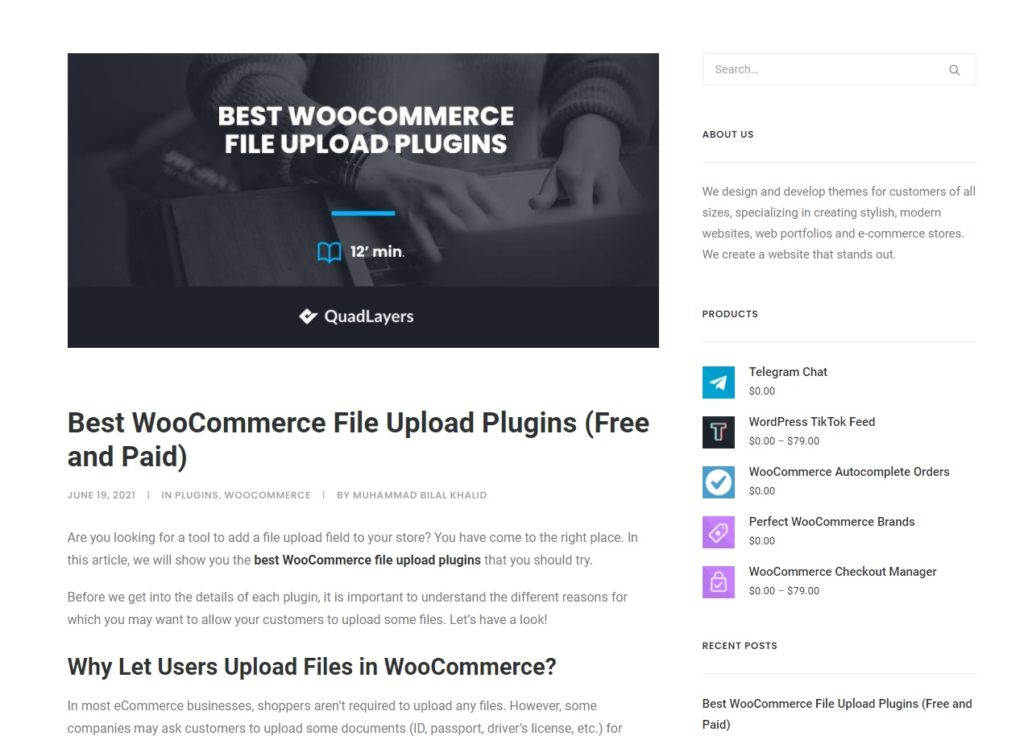
El siguiente es un tutorial sobre cómo configurar y mostrar los productos destacados.
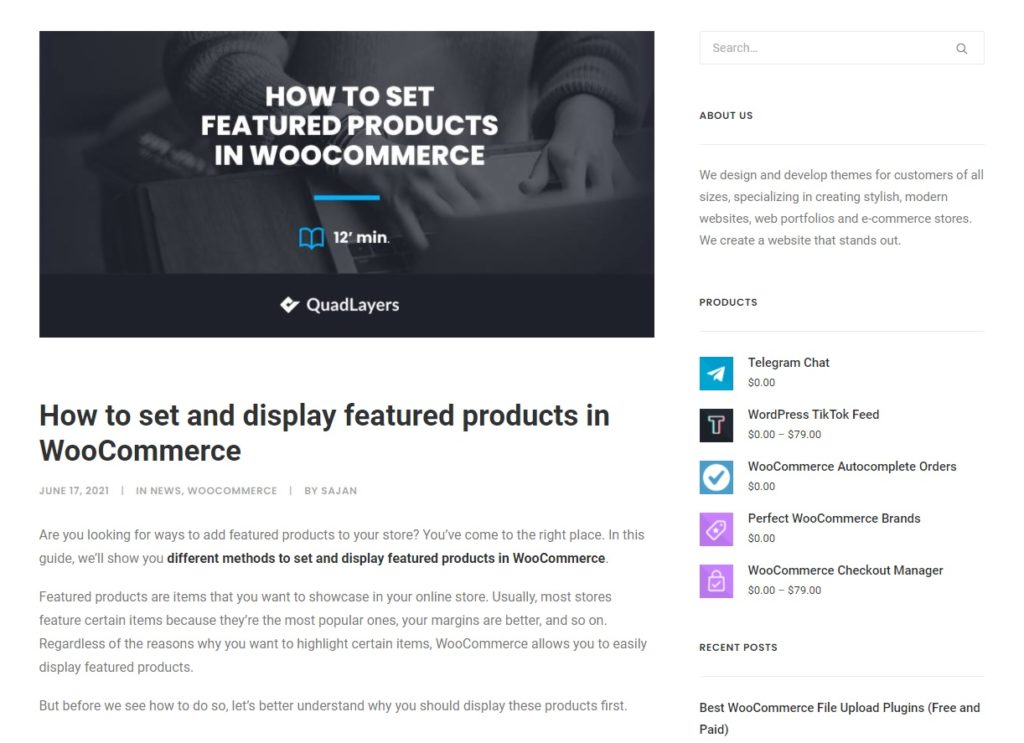
Como puede ver, las publicaciones del blog tienen la misma barra lateral, secciones de comentarios y diseño, pero el contenido es diferente.
Por otro lado, las páginas contienen contenido estático que agregas a un sitio web. Se crean en las primeras etapas del desarrollo del sitio web y tienden a permanecer iguales a lo largo de la vida útil del sitio. Puede agregar nuevas páginas o actualizar su contenido, pero estos cambios suelen ser parte de cambios importantes en el sitio web.
Además, el diseño del cuerpo de las páginas es diferente de una página a otra, pero es posible que compartan algunas publicaciones. Por ejemplo, echemos un vistazo a la página de inicio y la página del blog de QuadLayer.
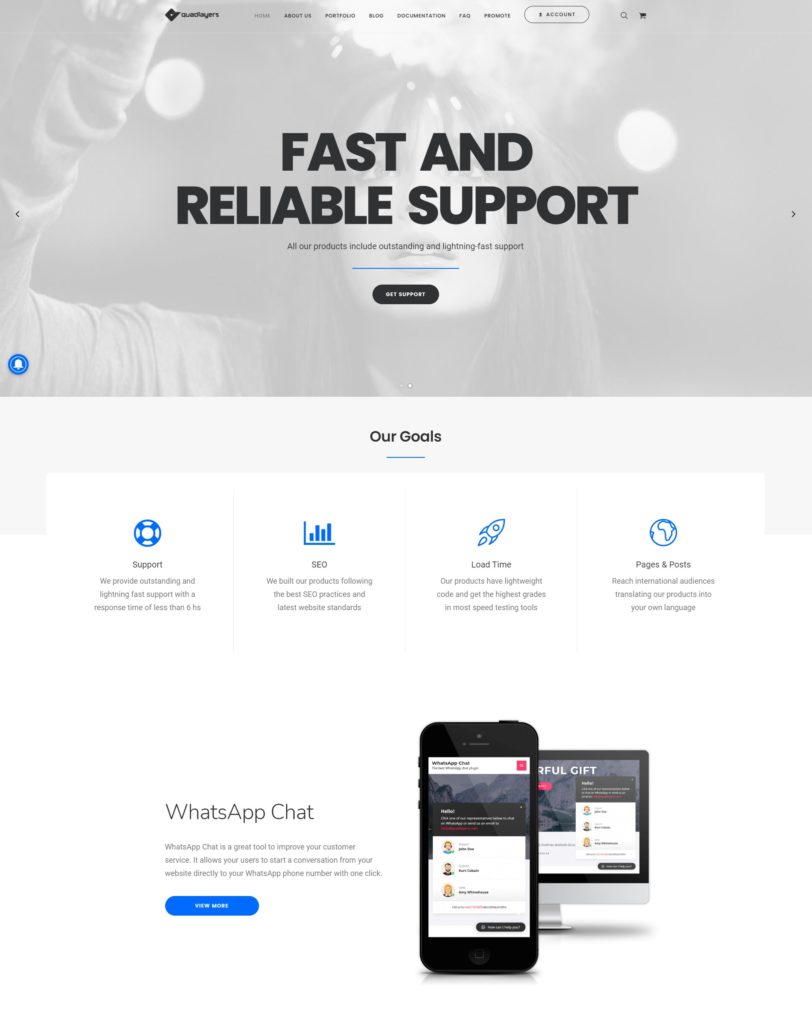
Página principal
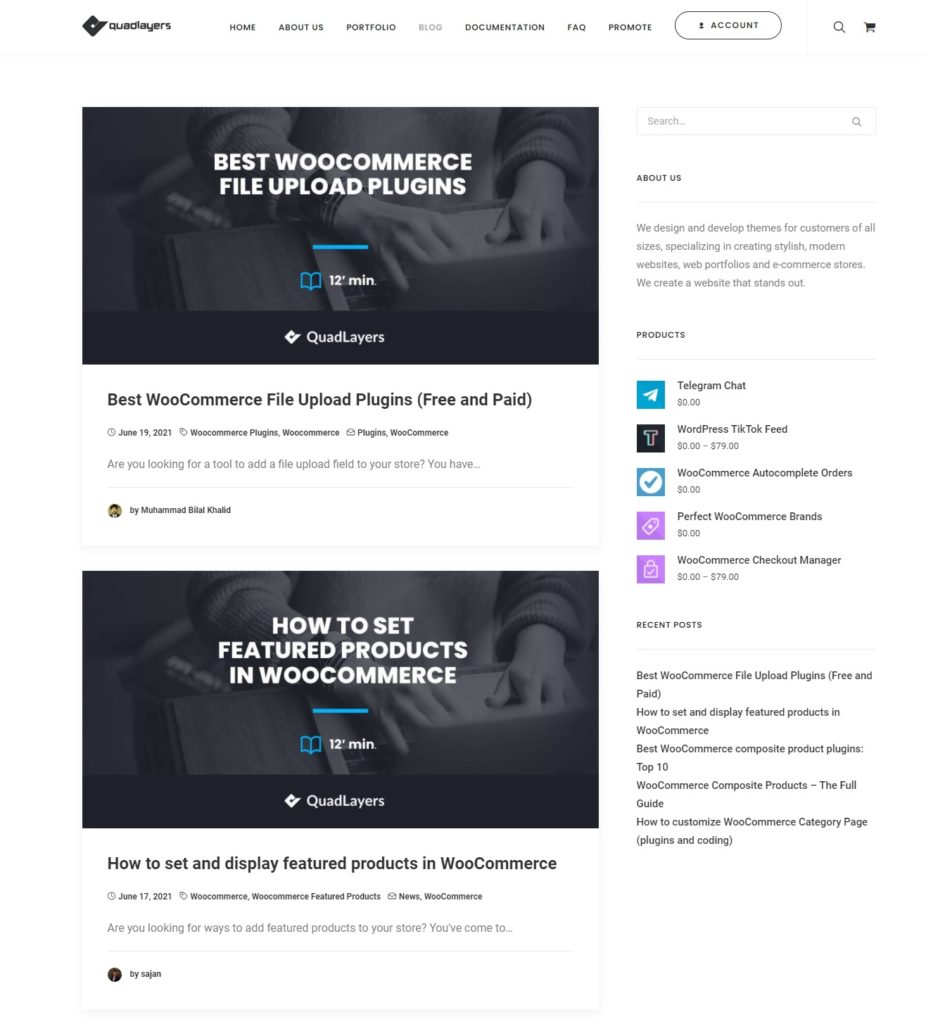
Página de blog
Como puede ver, tienen diseños de cuerpo totalmente diferentes.
¿Por qué convertir una publicación de WordPress en una página?
Hemos explicado que las publicaciones y las páginas son diferentes entre sí y tienen diferentes propósitos. Sin embargo, no es raro que los usuarios principiantes creen accidentalmente una publicación en lugar de una página, ya que ambos editores son bastante similares. Además, también debe agregar URL similares para ambos, lo que puede dificultar su diferenciación.
Puede haber algunas situaciones en las que necesite convertir una publicación en una página. Por ejemplo, si recibe muchas solicitudes que le solicitan la misma información que ya ha agregado en una publicación, simplemente puede convertirla en una página y vincularla a la página de inicio para que los visitantes puedan obtener fácilmente la información que necesitan navegando a través de su sitio web. Esto tiende a suceder con la documentación o las publicaciones/páginas de preguntas frecuentes.
Otra alternativa es mantener la publicación, crear una nueva página y copiar/pegar allí todo el contenido. Sin embargo, no recomendamos hacer eso. Si la publicación ya está publicada, podría afectar su SEO, ya que generará un nuevo enlace que necesitará más tiempo para ser indexado. Además, estarás duplicando contenido en tu sitio. Por eso, la mejor opción es convertir esa publicación de WordPress en una página.
Cómo convertir una publicación en una página en WordPress
Hay dos formas principales de convertir una publicación en una página en WordPress:
- con complementos
- A través del cPanel
Echemos un vistazo a ambos métodos paso a paso.
1. Convierte una publicación en una página con complementos
WordPress no le permite convertir una publicación en una página de forma predeterminada. Pero hay un gran repositorio de complementos para hacerlo posible.
Los complementos aumentan las funcionalidades de su sitio web y son una de las formas más rápidas y efectivas de convertir una publicación en una página.
Para este tutorial, usaremos Post Type Switcher . Es un complemento gratuito que agrega una opción para convertir una publicación en una página o viceversa en el editor.
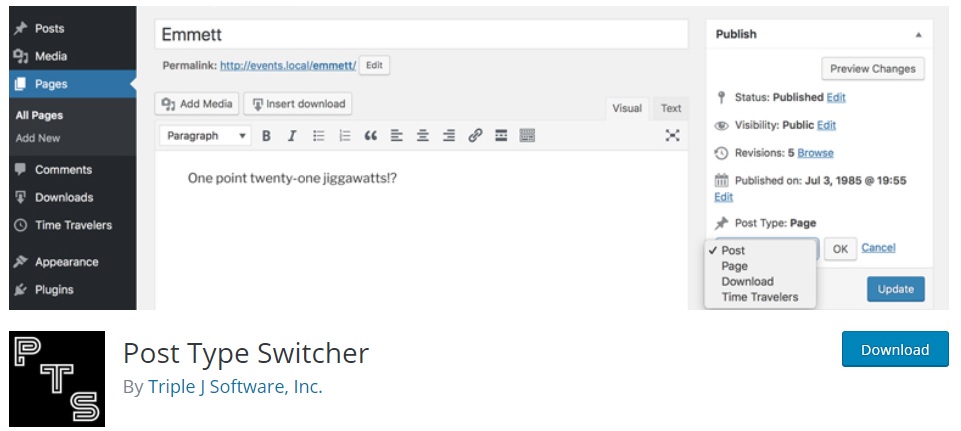
Para comenzar a usarlo, debe instalarlo y activarlo.
1.1. Instalar el complemento
Para instalar el complemento, vaya a Complementos> Agregar nuevo en su tablero de WordPress y busque "Selector de tipo de publicación" .
Una vez que encuentre la herramienta, haga clic en Instalar ahora y luego actívela.
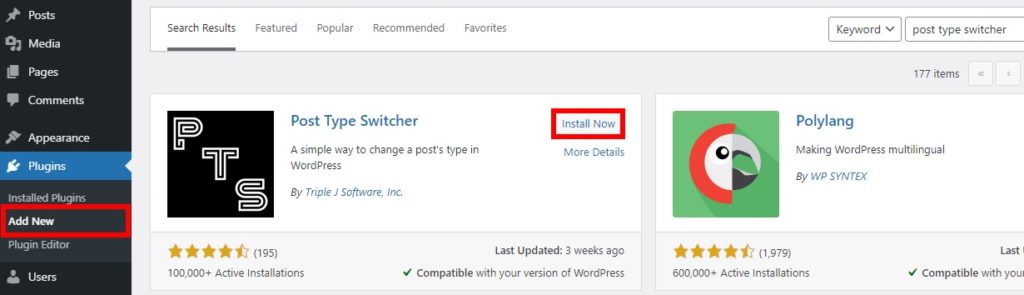
Alternativamente, puede instalarlo manualmente. Si no está seguro de cómo hacerlo, consulte nuestra guía sobre cómo instalar un complemento de WordPress manualmente.
1.2. Configurar opciones en el Editor de publicaciones
Una vez que haya instalado y activado el complemento, vaya a Publicaciones y presione Editar en la publicación que desea convertir en una página. Serás redirigido al editor de publicaciones.
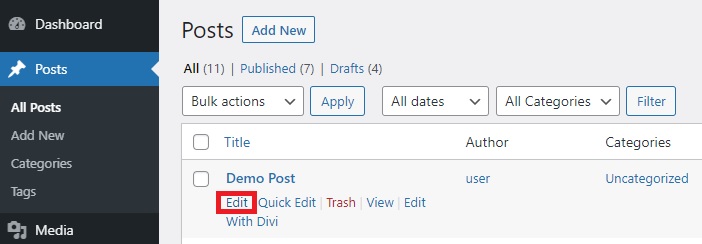
Ahora revisa la barra lateral derecha y verás la opción Tipo de publicación. Como es una publicación, se mostrará como Publicación , pero si hace clic en ella, verá varias opciones para cambiar el tipo de publicación. Puede convertir la publicación en una página, proyecto o producto. Como queremos convertir la publicación en una página, seleccione Página .
Aparecerá una ventana emergente y deberá presionar Sí para confirmar que desea convertir la publicación en una página. Luego, realice todos los cambios necesarios en la publicación antes de cambiarla a una página y actualice la publicación.
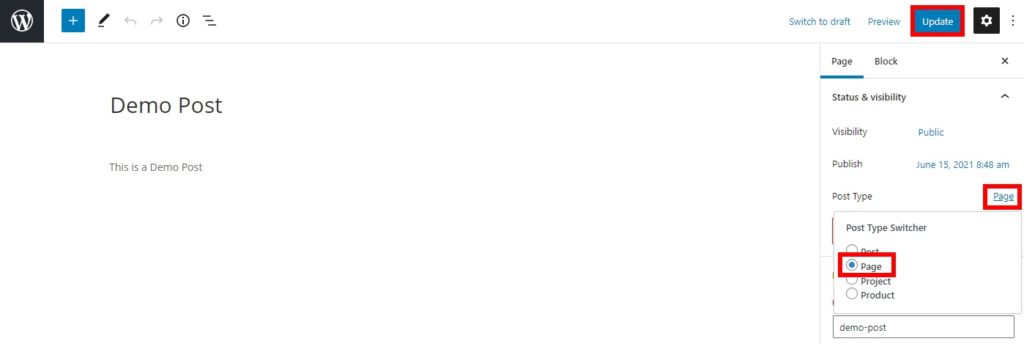
¡Eso es! Acabas de convertir la publicación de WordPress en una página. Vaya a la pestaña Páginas en su tablero de WordPress para ver los cambios.
2. Convierta una publicación en una página con cPanel
Si bien el uso de complementos es una forma fácil y rápida de convertir una publicación en una página, también puede hacerlo a través de cPanel . Esta es una gran alternativa si no desea instalar complementos en su sitio. Este método requiere editar algunos archivos y, aunque el código es muy simple, se recomienda tener algunos conocimientos básicos de programación.

La mayoría de los sitios web de WordPress usan alojamiento compartido y tienen acceso a cPanel. Le permite utilizar las opciones de administración a través de su plataforma de alojamiento y también acceder a los archivos de la base de datos.
Como modificaremos cierta información en la base de datos, antes de comenzar, le recomendamos que haga una copia de seguridad de todos sus archivos y use un tema secundario. Puede crear uno o usar cualquiera de estos complementos. Después de eso, estás listo para ir.
2.1. Abra phpMyAdmin
Para iniciar el proceso, inicie sesión en su cPanel y abra phpMyAdmin. Vaya al sitio oficial de cPanel e inicie sesión con las credenciales de su cuenta. Una vez en su panel de control de cPanel, busque la sección Bases de datos y haga clic en phpMyAdmin .
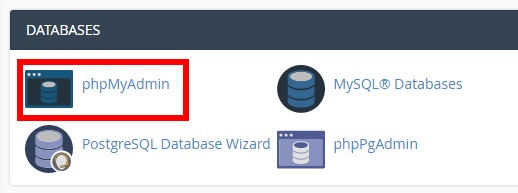
Será redirigido a la página de phpMyAdmin donde podrá acceder a la base de datos de su sitio web.
2.2. Acceda a la base de datos de su sitio web para la tabla de publicaciones
Allí verá una serie de bases de datos en el lado izquierdo del tablero. Busque la base de datos del sitio web en particular que está utilizando y haga clic en él. Una vez que lo abra, verá una lista de las tablas de la base de datos. Toda la información requerida para su sitio web se almacena en estas tablas, así que tenga cuidado.
Ya que editaremos una publicación, busque las tablas de publicaciones. Suelen llamarse ' wp_posts ', pero el nombre puede variar. Una vez que encuentre la tabla de publicaciones, ábrala.
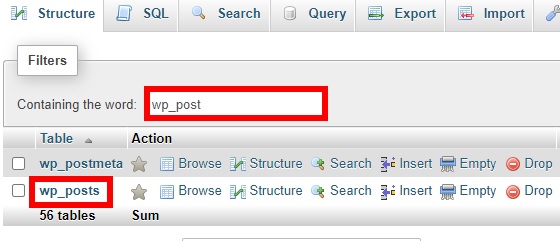
Si no puede encontrar la tabla, puede buscarla utilizando el campo "Contiene la palabra" y los filtros.
2.3. Encuentre su publicación en phpMyAdmin
Una vez que abra la tabla de publicaciones, podrá ver todas las publicaciones en su sitio web. Debe encontrar la publicación que desea convertir en una página.
Si tiene muchas publicaciones, puede ser bastante difícil encontrar una publicación en particular simplemente desplazándose, por lo que puede usar una consulta SQL para encontrarla fácilmente. Antes de hacer eso, necesitará la identificación de la publicación.
Para encontrar el ID de la publicación, vaya a la pestaña Publicaciones en su panel de control de WordPress y busque la publicación que desea editar. Luego, pase el mouse sobre el botón Editar y verá la URL del editor de publicaciones en la esquina inferior izquierda del navegador. En esta URL, también verá el ID de la publicación después del atributo “ post= ” como se muestra a continuación.
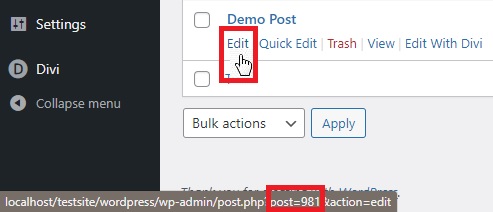
El número después del atributo “ post= ” es su ID de publicación. Anote la ID y colóquela en algún lugar a mano, ya que la necesitará para encontrar su publicación en phpMyAdmin .
Ahora regrese a la tabla de publicaciones en su tablero de phpMyAdmin y haga clic en la pestaña SQL .
Habrá una consulta predeterminada en esta pestaña para mostrar todo el contenido de la tabla, así que simplemente reemplácela con la siguiente consulta:
SELECCIONE * DESDE '[nombre de la tabla de publicaciones]' WHERE 'ID' = [ID de la publicación]
Con eso, estamos recuperando toda la información de la identificación de publicaciones específicas en esa tabla. Como vimos anteriormente, el nombre de nuestra tabla de publicaciones es ' wp_post ' y el ID de la publicación es 981, por lo que nuestra consulta será:
SELECCIONE * DESDE 'wp_posts' DONDE 'ID' = 981
Simplemente agregue el nombre de la tabla de publicación respectiva y la ID de publicación de la base de datos de su sitio web para completar la consulta.
Luego, presiona Ir y te mostrará la publicación.
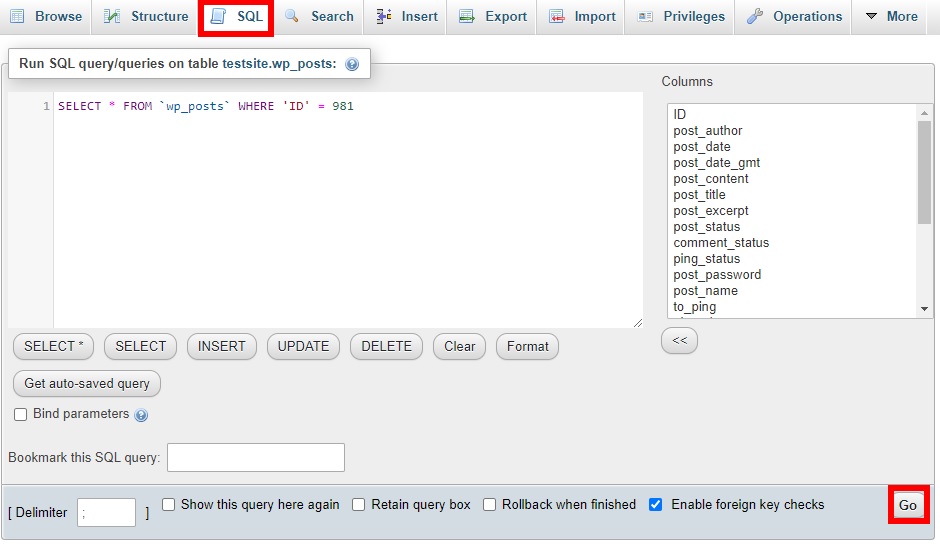
2.4. Editar el tipo de publicación
Una vez que haya encontrado la publicación, presione Editar .
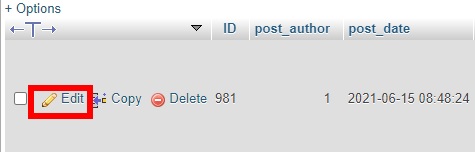
Desplázate hacia abajo hasta que encuentres la opción post_type . Verás que su valor se establece como “post”. Cámbielo a “ página ” y haga clic en Ir .
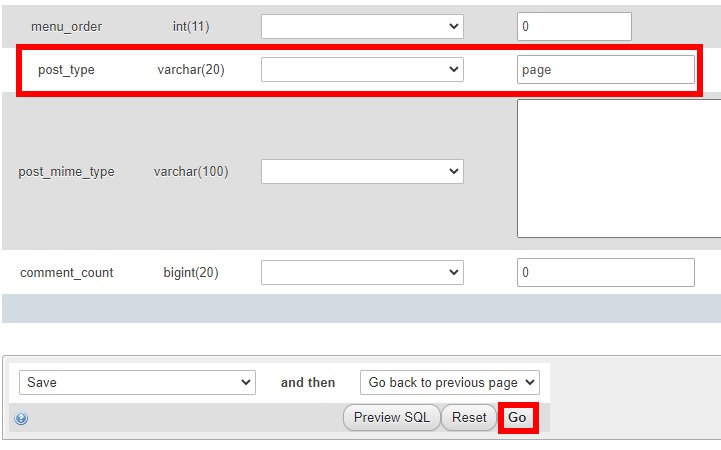
Cambiará el tipo de publicación de la ID de publicación en particular de la publicación a la página.
¡Eso es! Has convertido esa publicación de WordPress en una página. Puede verlo yendo a la pestaña Páginas en su tablero de WordPress.
Convierte publicaciones en páginas de forma masiva
El tutorial anterior le muestra cómo cambiar fácilmente una publicación a una página, pero también puede convertirlos de forma masiva mediante consultas SQL en el cPanel.
Todo lo que necesita hacer es seguir los pasos anteriores hasta que vaya a la pestaña SQL en el panel de control de phpMyAdmin . Una vez allí, en lugar de agregar una consulta SQL para buscar su publicación, puede agregar las siguientes consultas SQL:
- Esta consulta cambiará todas las publicaciones que tienen el tipo de publicación como publicación en una página
ACTUALIZAR 'wp_posts' SET 'post_type'='page' DONDE 'post_type'='post'
- Si desea ver algunas publicaciones de forma masiva que están en la misma categoría, puede hacerlo mediante esta consulta:
SELECCIONE * DESDE `wp_posts` DONDE `post_type`='post' AND `post_status`='draft'
Por ejemplo, esta consulta le mostrará todas las publicaciones que se guardan como borradores. Sin embargo, tenga en cuenta que debe editar el tipo de publicación para cada publicación una por una para convertirlas en páginas.
Conclusión
En general, hemos visto que aunque las publicaciones y las páginas brindan información a sus visitantes, las publicaciones suelen ser sensibles al tiempo, mientras que las páginas tienen menos contenido sensible al tiempo.
En algunas situaciones, puede ser útil convertir una publicación en una página. Por ejemplo, puede convertir publicaciones populares en páginas para evitar que los usuarios pregunten lo mismo una y otra vez.
En esta guía, hemos visto diferentes formas de convertir una publicación en una página en WordPress:
- Usar un complemento
- cPanel
Si desea una solución rápida y fácil, puede usar complementos para convertir publicaciones en páginas. Simplemente instale la herramienta y edite la publicación que desea convertir. Alternativamente, si no desea instalar ninguna herramienta de terceros, puede convertir las publicaciones en páginas con cPanel. Además, también puede convertir las publicaciones en páginas de forma masiva con unas pocas consultas SQL simples.
¿Te ha resultado útil esta publicación? ¿Qué método has usado para convertir tus publicaciones en páginas? ¡Háganos saber en la sección de comentarios!
Si te ha gustado este tutorial, también te pueden interesar las siguientes guías:
- Cómo agregar publicaciones a una página en WordPress
- Cómo compartir publicaciones de WordPress en WhatsApp
